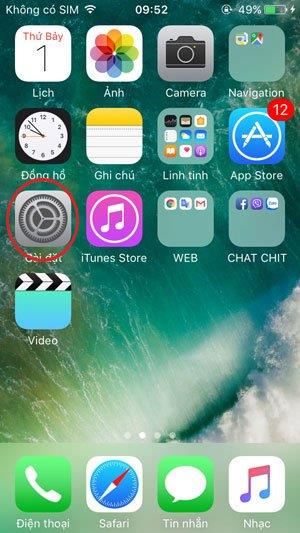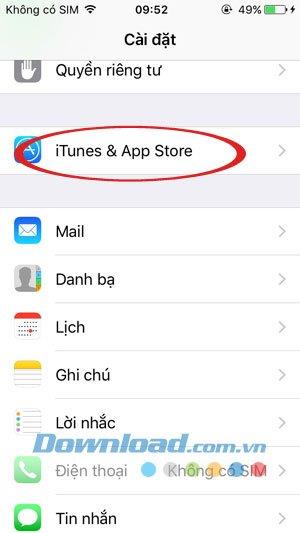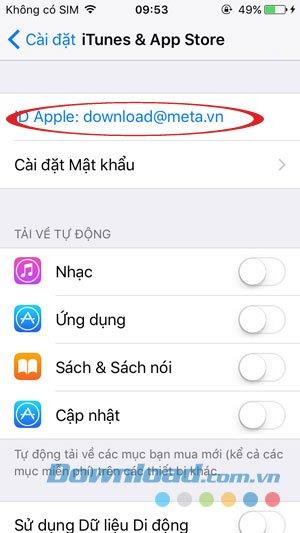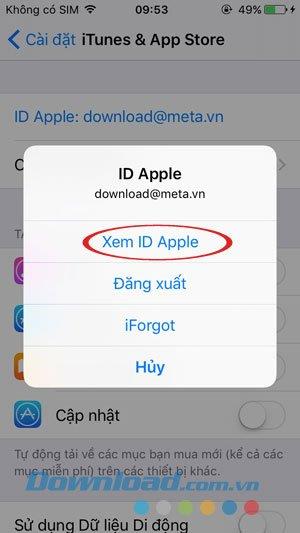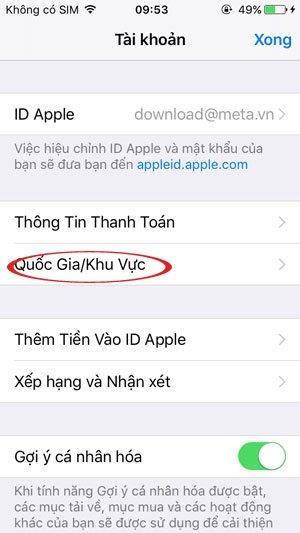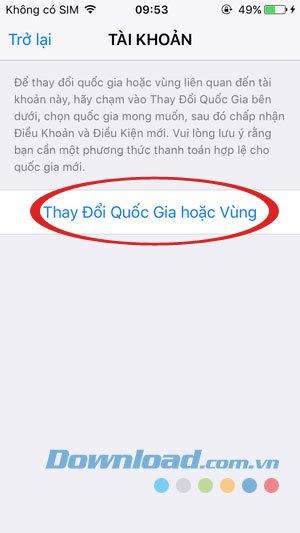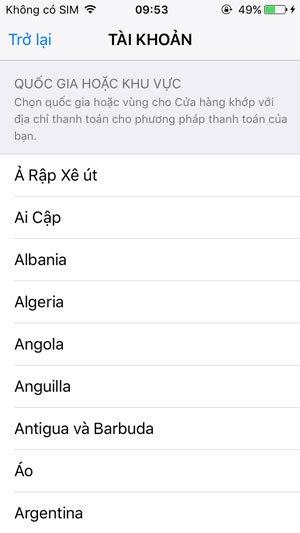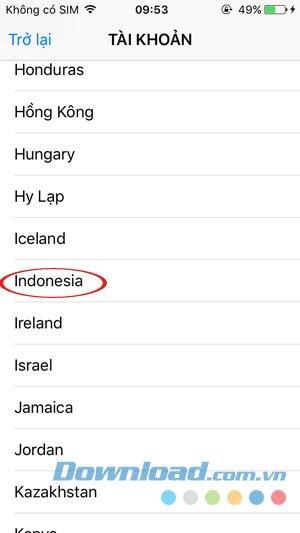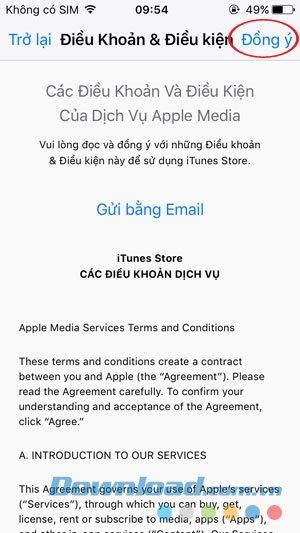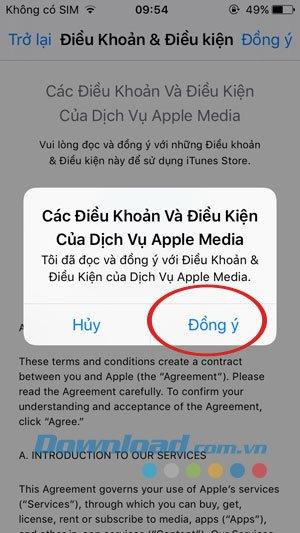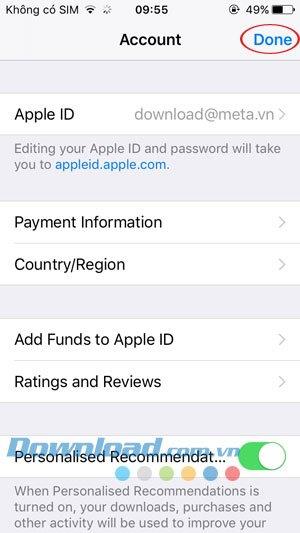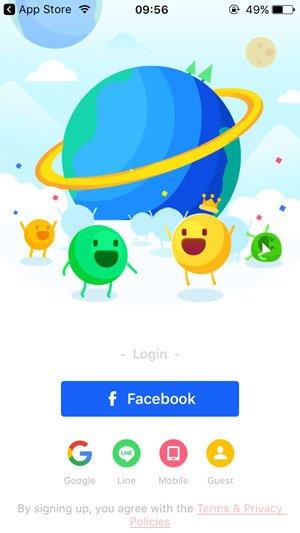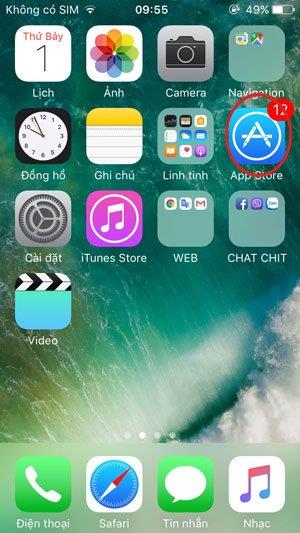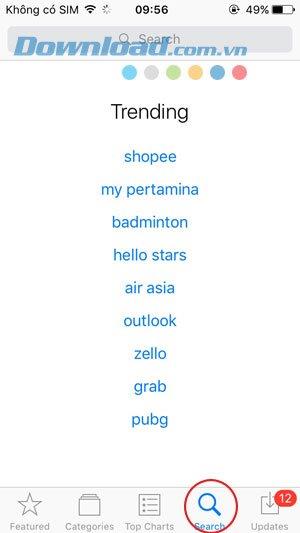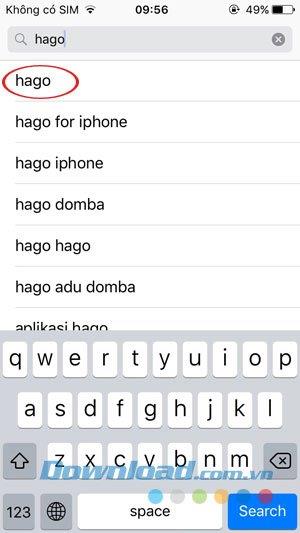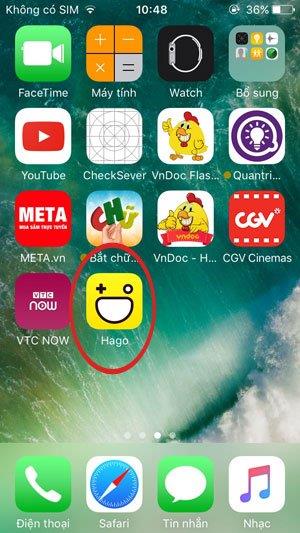Hago è un'applicazione di social network che collega gli amici attraverso voci estremamente famose oggi. Se Hago per Android oltre alle funzionalità di social network, la possibilità di giocare ai mini giochi con i giochi più caldi oggi con amici febbrili, Hago per iOS non ha ancora supportato la modalità di gioco online in tutto il mondo. Inoltre, l' applicazione Hago per iOS non supporta gli utenti vietnamiti, quindi molte persone sono curiose di questo social network. Di seguito guideremo come.
Scarica Hago per iOS Scarica Hago per Android
Se Facebook , Twitter , Instagram stanno dominando il social network globale in diversi modi, Hago approccerà anche gli utenti in modo diverso, la chat vocale. Possiamo usare l'account Google, Facebook per accedere a Hago al telefono. Weibo è il social network n. 1 in Cina e Hago è il social network n. 1 in Indonesia oggi. Ci sarà l'installazione di Hago su iPhone dal ruotando il telefono con semplici modi di seguito.
Istruzioni su come eseguire il roaming di iPhone per installare l'applicazione Hago
Se le impostazioni Paese - Regione dell'ID Apple sono in Vietnam, sicuramente non puoi trovare l'app Hago su Apple Store, quindi devi cambiare Regione - Paese in Indonesia per vedere Hago su Apple Store.
Step 1:
Nell'interfaccia principale del telefono, fai clic su Impostazioni , scorri verso il basso per trovare iTunes e App Store .
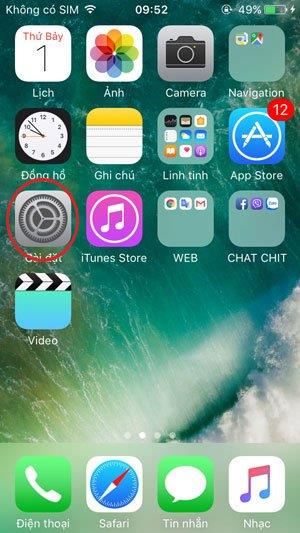
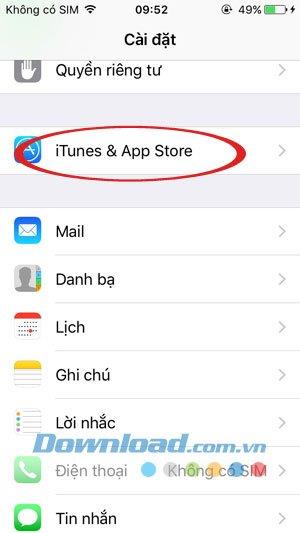
Passaggio 2:
Viene visualizzata la finestra di iTunes e Apple Store , tocca ID Apple - la riga superiore -> Visualizza ID Apple .
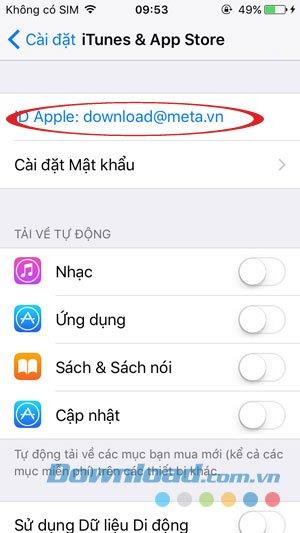
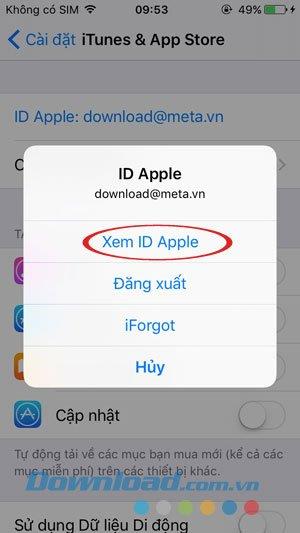
Passaggio 3:
Viene visualizzata l' interfaccia Account , selezionare Paese / Regione.
Nella nuova finestra vediamo il testo blu Cambia Paese o Regione, fai clic su questo testo per cambiare Paese .
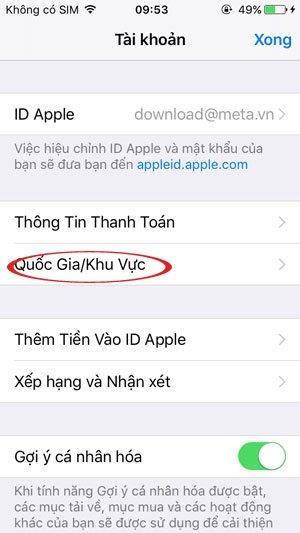
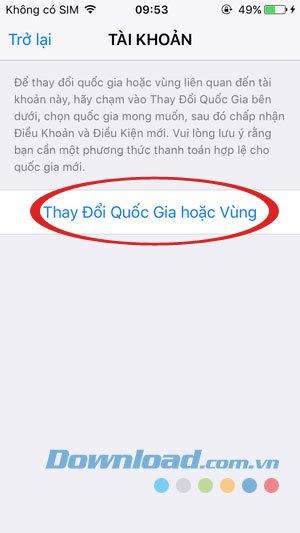
Proprio in quel momento appare la finestra Paese o Regione , scorrere per trovare l'Indonesia.
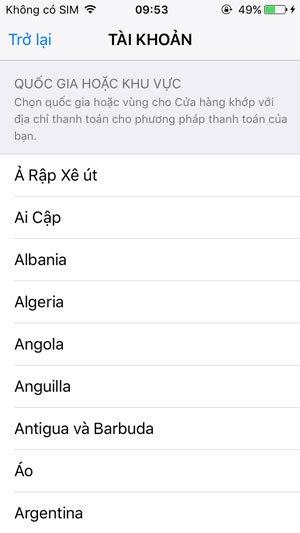
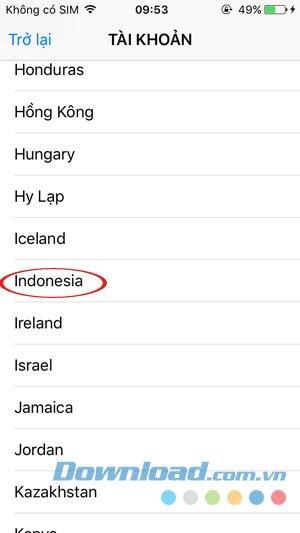
Passaggio 4:
Dopo aver selezionato il Paese Indonesia, arriveremo all'interfaccia Termini e condizioni , fare clic su Accetto . Avviso dei Termini e condizioni del servizio Appple Media sembra confermare che hai letto i termini precedenti, fai clic su Accetto e continua ad accettare nuovamente.
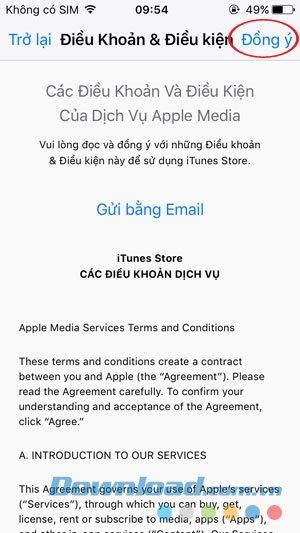
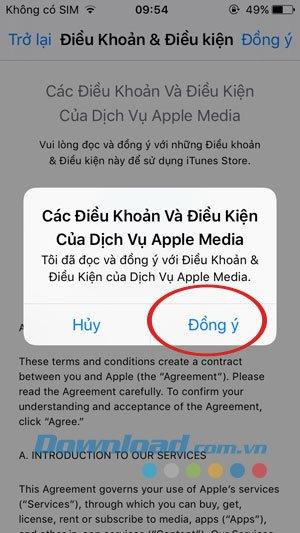
L'interfaccia di Accout ritorna, è necessario apportare una modifica. Il Paese ha fatto clic su Fine per terminare.
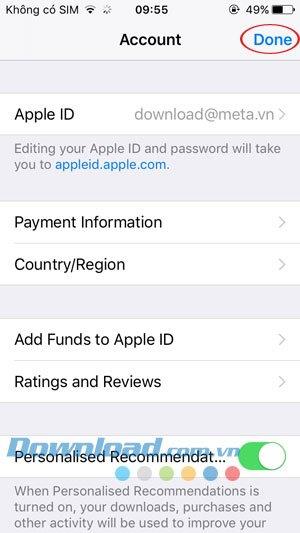
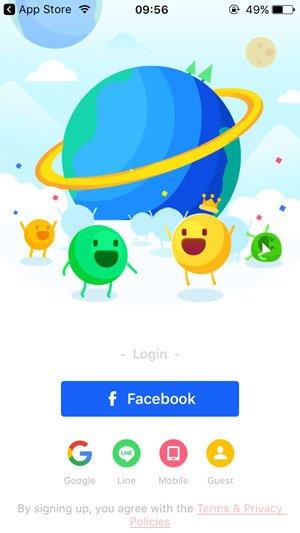
Passaggio 5:
Torna alla schermata principale dell'iPhone e seleziona App Store e seleziona Cerca nella barra dei menu. Nella casella di ricerca, cercare la parola chiave: HAGO .
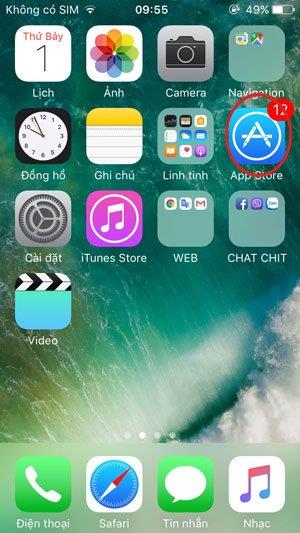
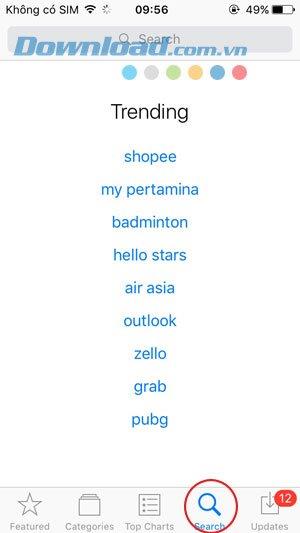
Presto vedrai che l'app Hago ha un'icona gialla carina e fai clic per installare l'app sull'App Store come al solito.
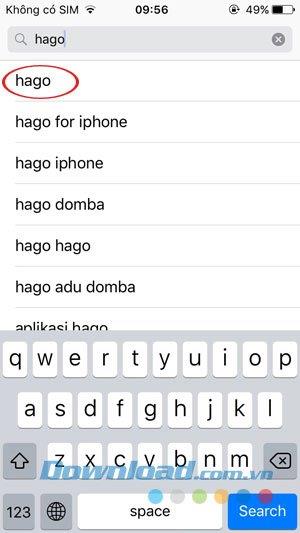
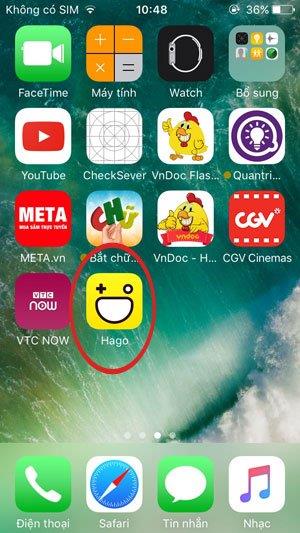
Sopra ti abbiamo mostrato come eseguire il roaming su iPhone per poter installare Hago. Spero che tutti installino rapidamente Hago per i loro dispositivi.
Ti auguro un'implementazione di successo.